メルマガは特に商品を販売されている方にかなりおすすめ、もしくは必須と言える機能です。
リピートしてもらうためには必須ともいえます。
メルマガ?
メルマガはリピート購入を促すことができ。
2:8の法則 (2割の顧客(リピーターなど)が8割の売り上げを占めるという法則)
新規顧客に販売するよりも既存の顧客に対して販売する方が5分の一のコストで済むといわれています。
既存の顧客は新規顧客より効率よく販売できます。
おすすめポイント
リピート購入
リピートで売り上げを伸ばすことが可能。特に2割の顧客に対して有効。
ワンストップ
ワードプレスダッシュボードでいちいち違うサイトに飛ばなくても作業できる
費用が安い
ワードプレスならツールを導入すれば一日300通まで無料で配信可能。
まずは無料でツールを導入してみることもできますが、有料のほうが顧客管理や、顧客に合わせたメルマガを行うことができるので細かい設定が可能です。
値段は時期によりますが下記のとおりです。
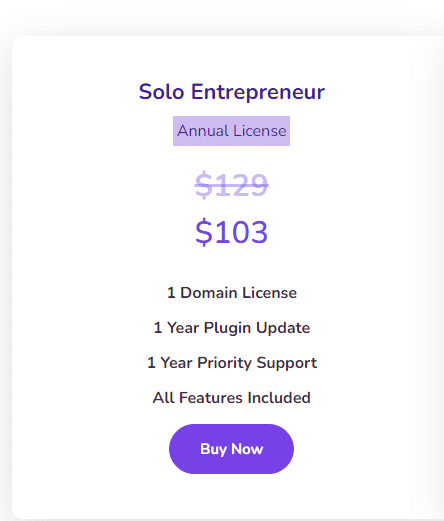
fluentCRMを導入
FluentCRMというものを使用します。無料版と有料版があり、無料版には制限がかけられており、適切な管理をするには有料をおすすめします。
無料版でできないこと
ターゲットを絞り込んでメルマガを送れない フィルターがかけられず、登録者全員に送信が基本となります。
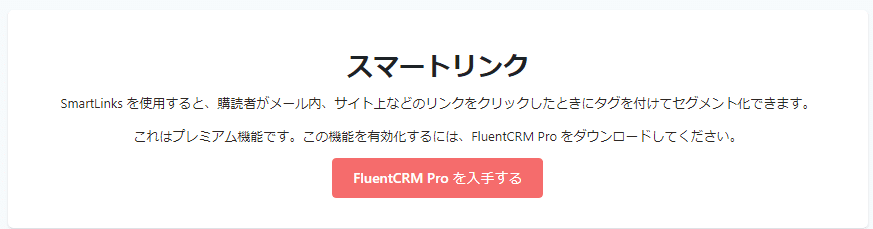
まず下記サイトに入ります。今回は有料バージョンの説明です。
登録メールが間違っていた場合などに有効なメールで確認できる機能などが無料版では使えません。
無駄な作業を生み出さないためにも、確実に顧客とやり取りするなら有料版をおすすめします。
無料版はTRY FREEからダウンロードしてください。
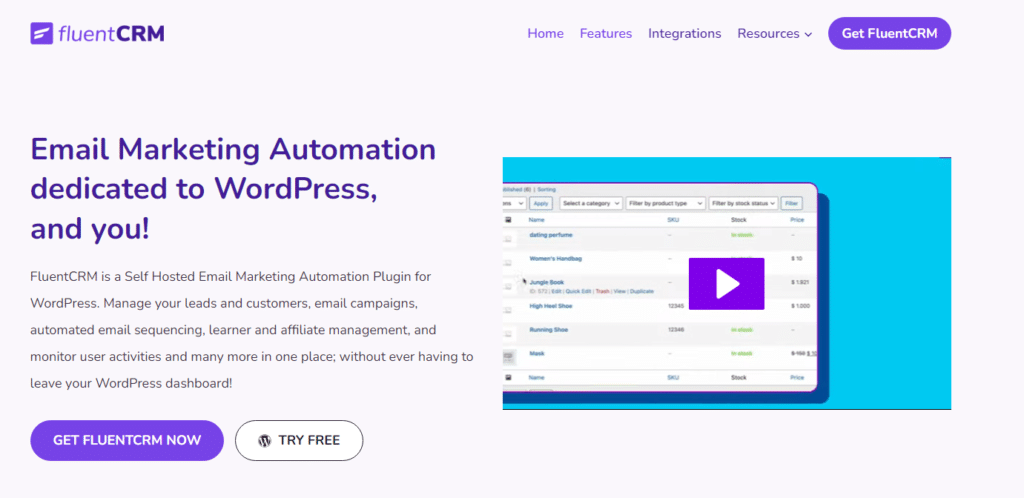
こちらのボタンを押します
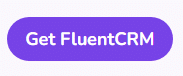
プランを選択します
Buy Nowを選んで購入手続きを行います。今回は左の1サイトプランで行います。
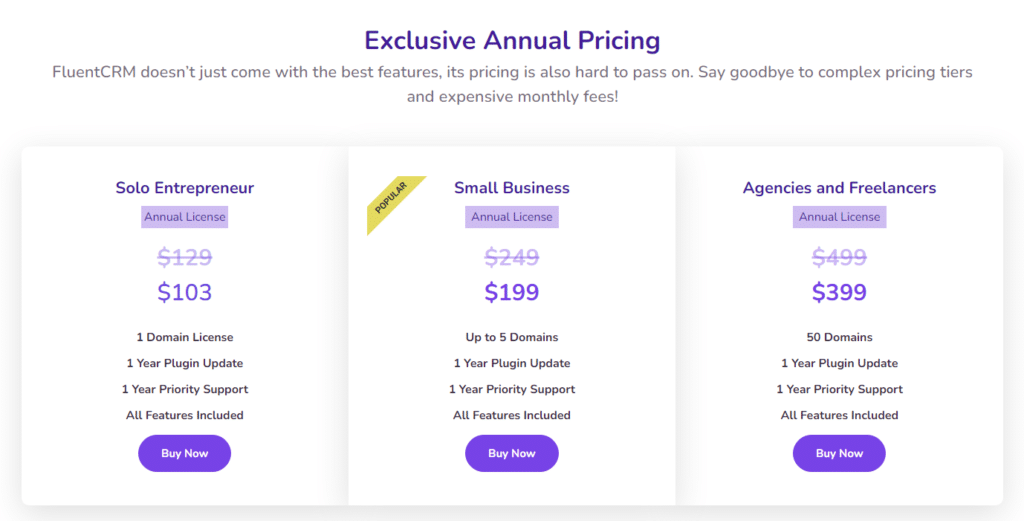
カードかペイパルで支払う
今回はカードで
Card Nameはクレジットカードに記載の名前を入力
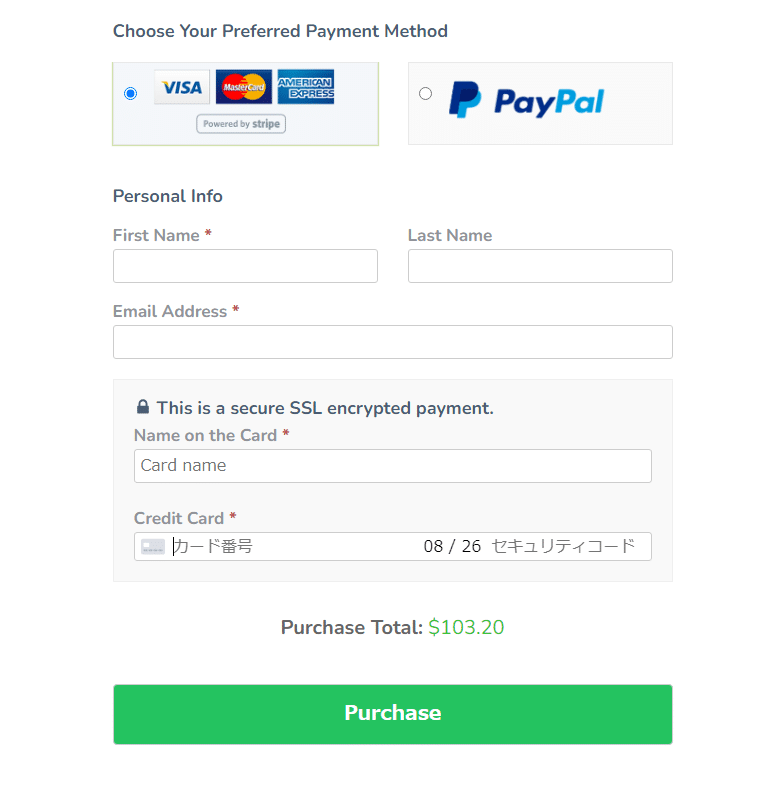
購入が終わると画面が切り替わります。メールも届きます。
そしてFluentCRMにログインします。
そして一番下のほうのzipファイルをダウンロードします。
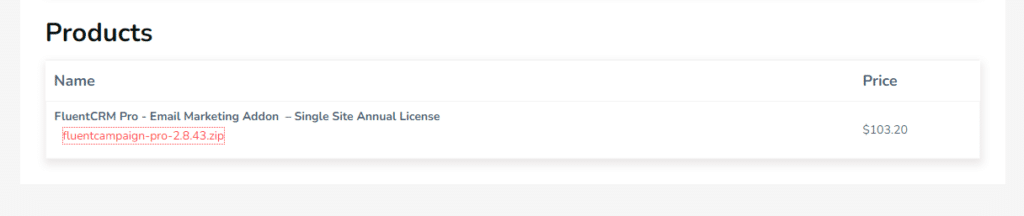
ワードプレスに入ってプラグインの新規追加を行います
プラグインを追加したら左のダッシュボードにFluentCRM設定が追加されます
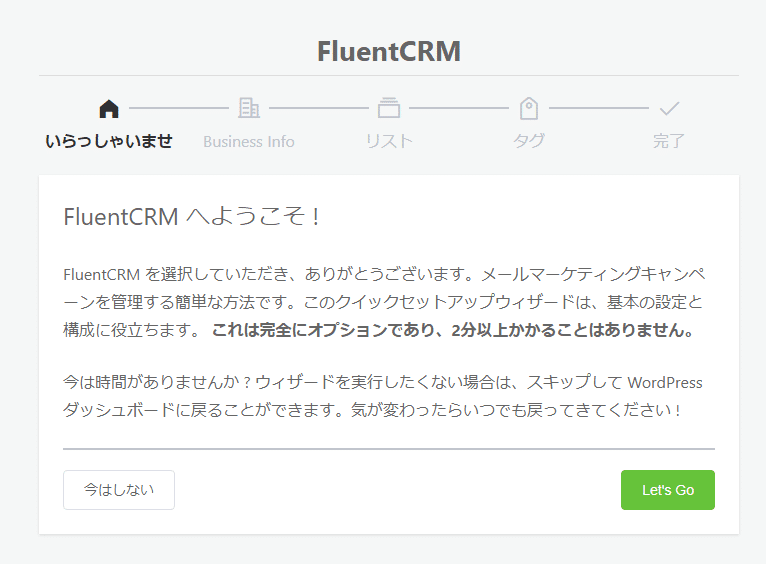
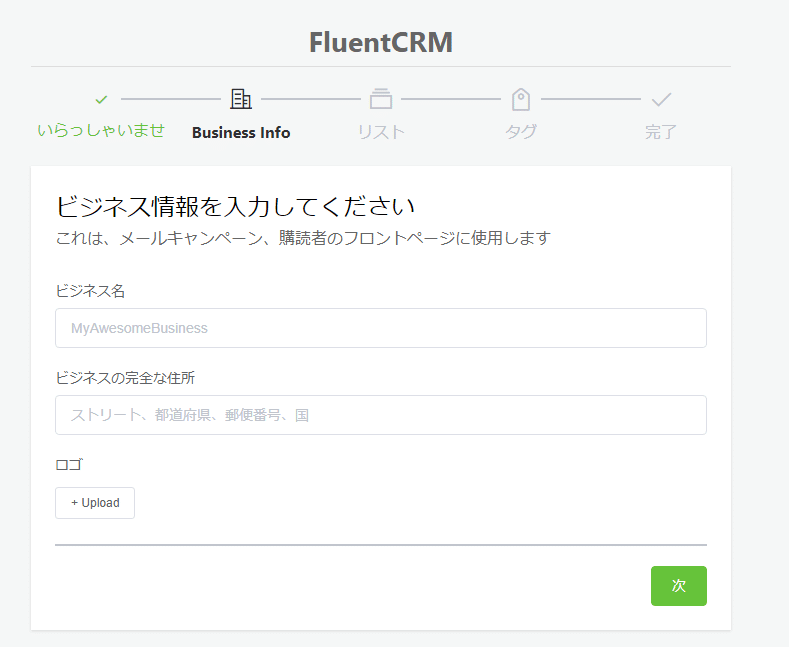
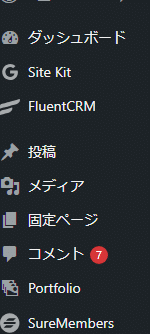
Fluent CRMを押すと設定画面に移行しますので順番に必要事項を入力します。
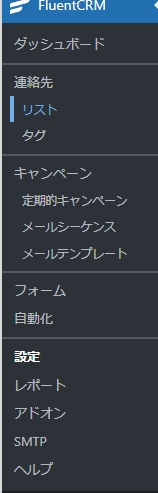
設定より ビジネス環境を入力
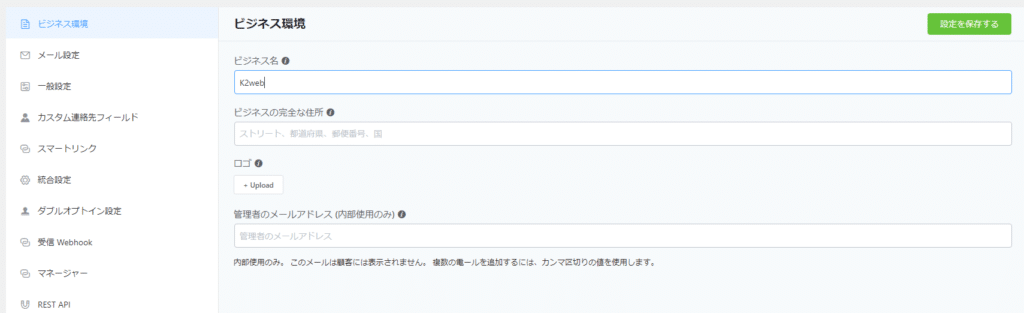
リストを作ります
例えば商品を買った人と買っていない人のリストを作って分けることができます。それ以外にも様々な使い方ができます。
男性向けと女性向けを分けたり
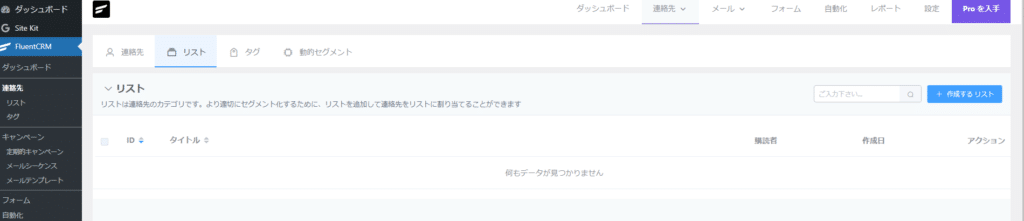
+作成するリストを押します
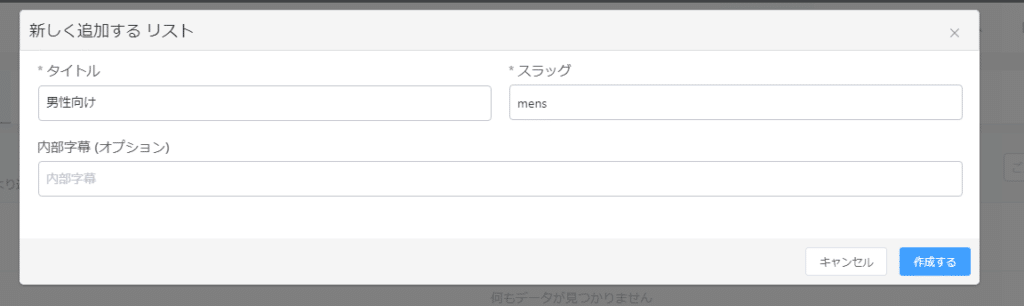
このように記入し、作成するを押す
タグ
来店された方やFAXで注文される方などなど印をつけることができます
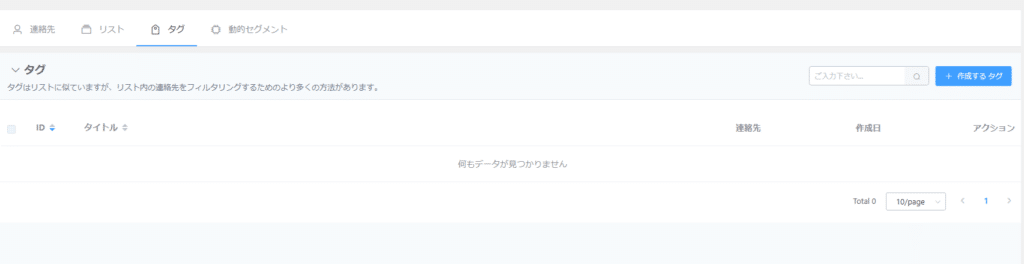
メール設定
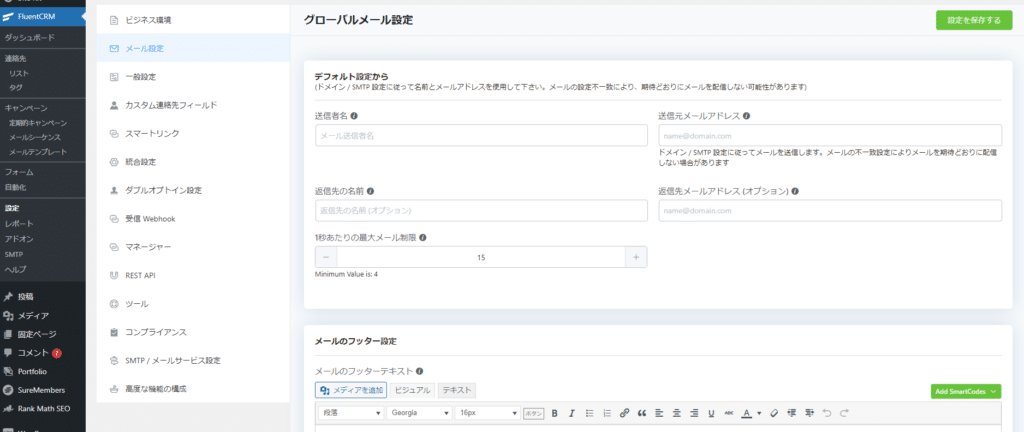
メールフッターの設定
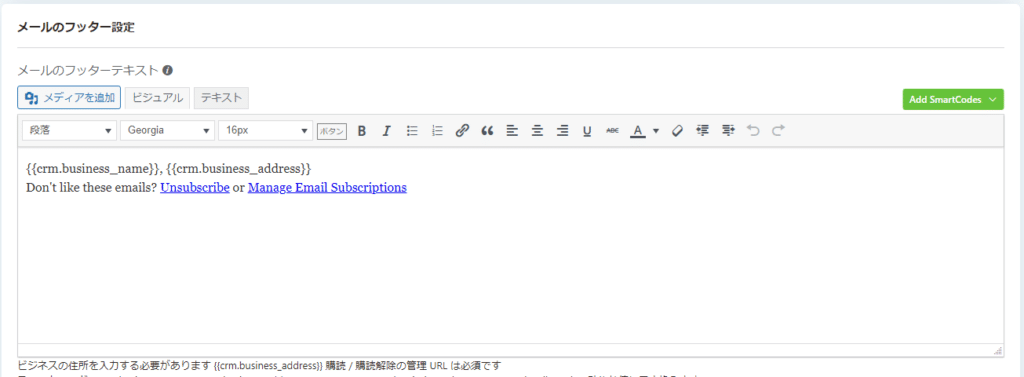

下記のように日本語にする
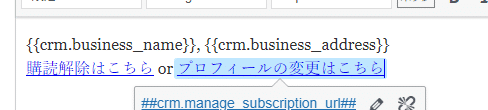
終わったら保存する
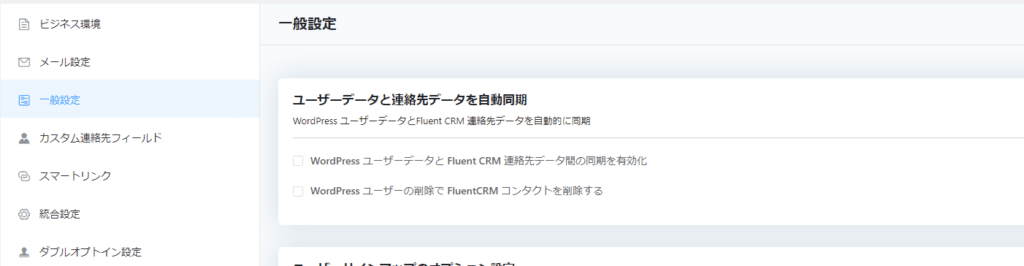
カートで購入時にメルマガ登録の設定を促す設定をする
一般設定より
チェックを入れる
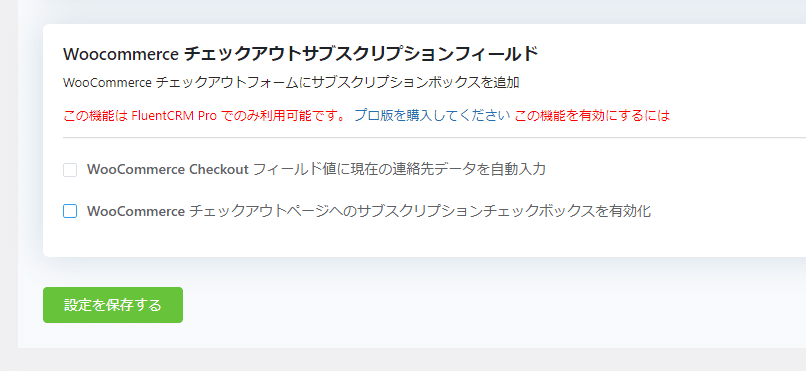
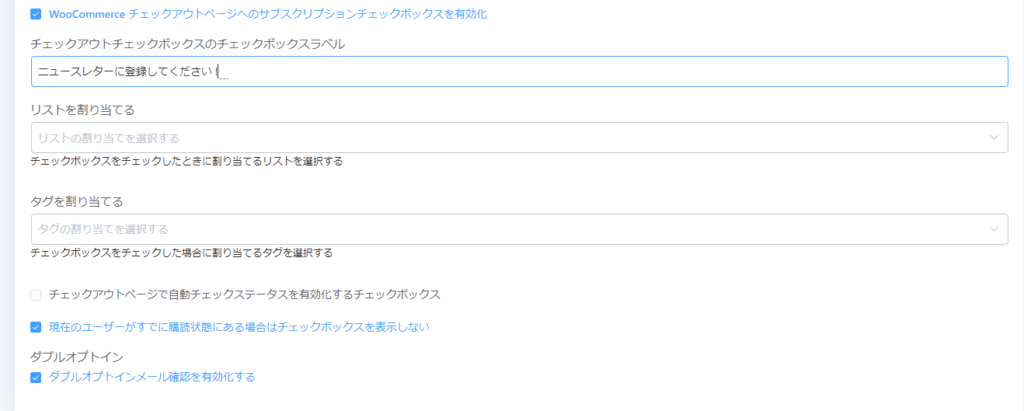
文言を変える

リストを試しに登録します

もう一度設定に戻って
一般設定

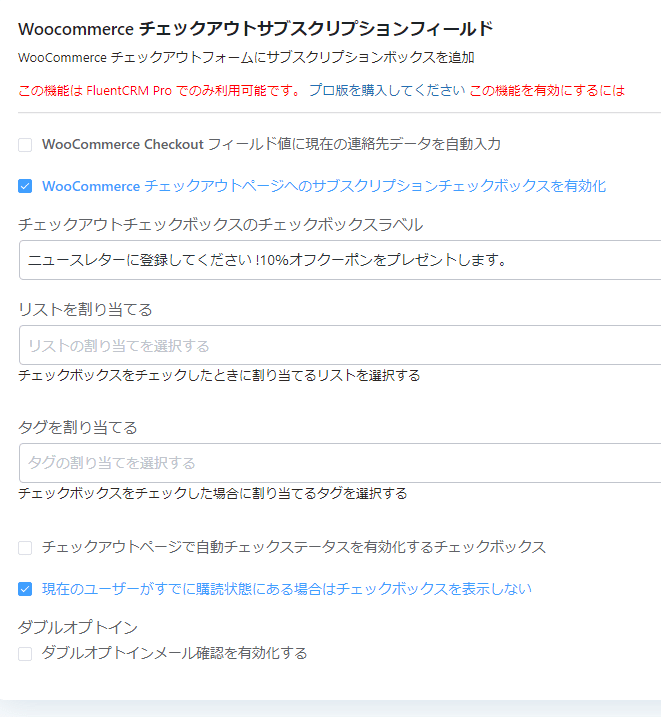
すると決済ページにメルマガ登録を促すチェックが現れます。
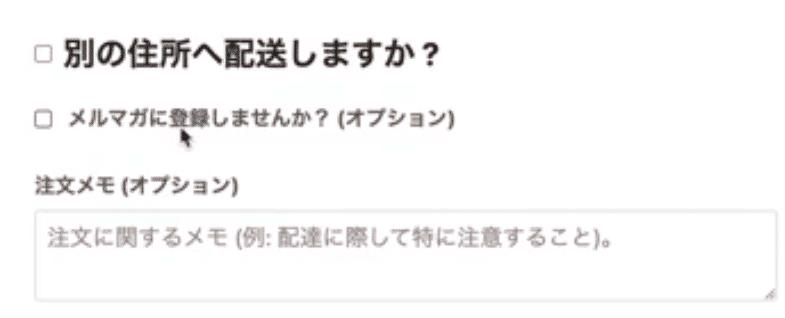
メルマガ会員を募集するページを作る
グーテンベルグかエレメンタープロで作成する
プラグインをインストール
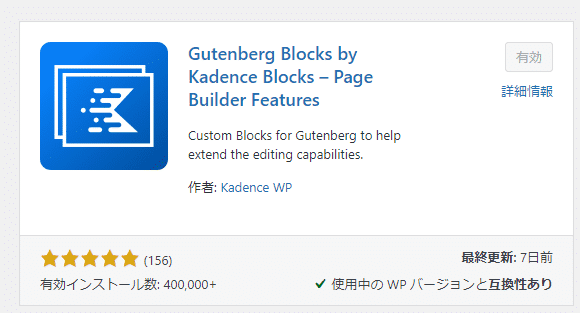
固定ページを新規追加
LPの一部に埋め込む物を簡単に紹介します。
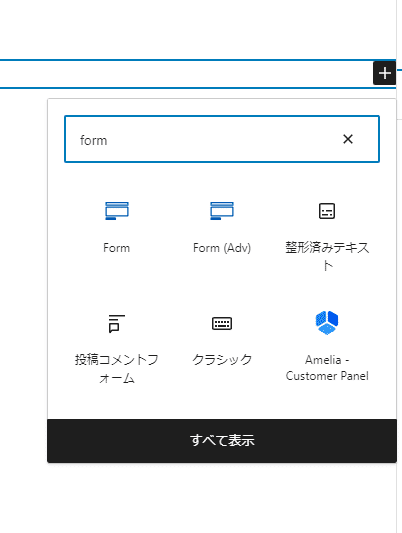

formを挿入します
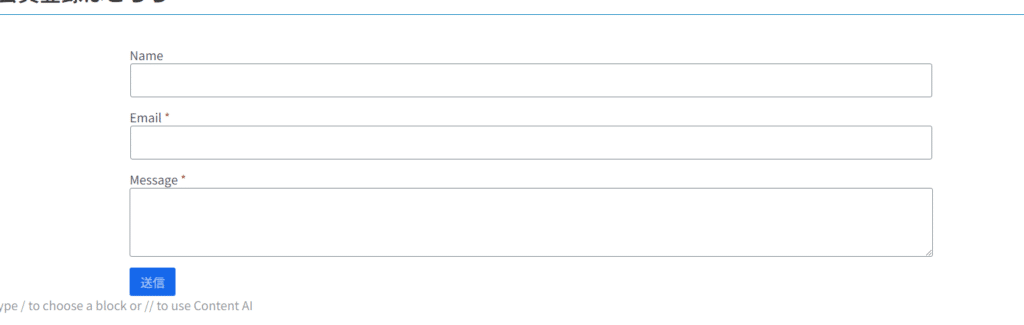
フォームをカスタマイズします
まずメッセージを消します
お名前必須にします
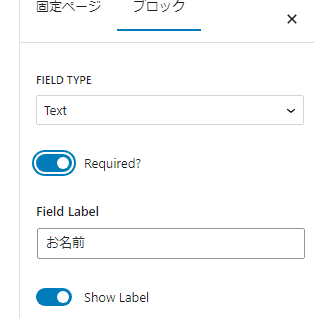
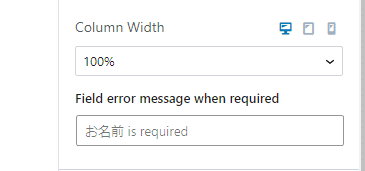
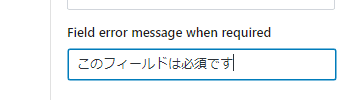
メールの設定
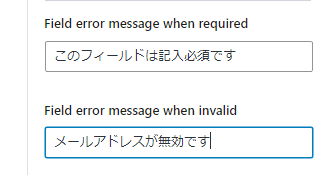
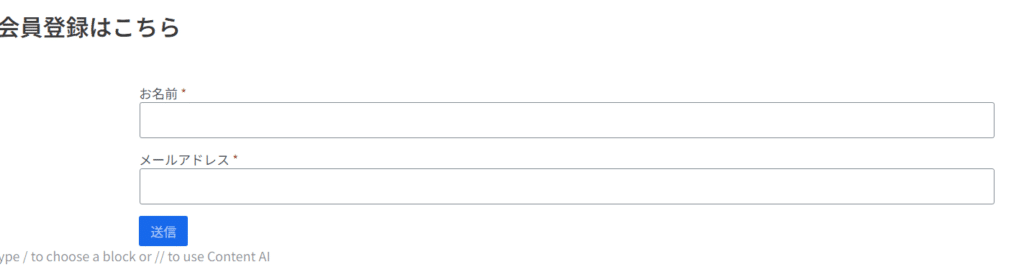
ボタンを変える
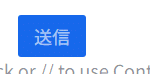
直接入力して登録するにしてください
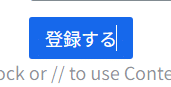
Actions Afeter Submit
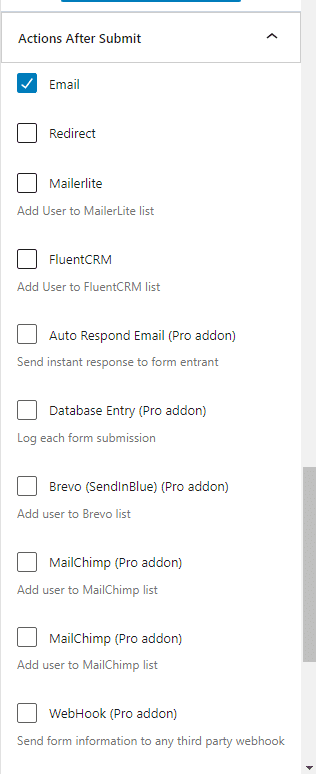
FluentCRMにチェックを入れる
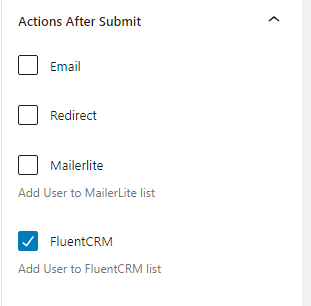
FluentCRMを選択して
一番下のFluentCRMのリストを選択する
下記のように設定
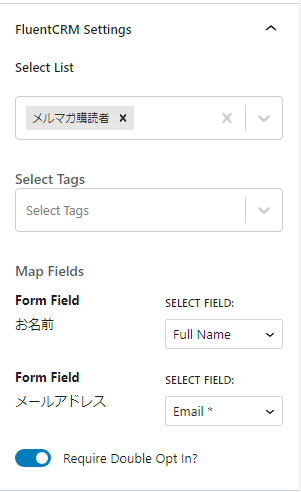
Require Double Opt In?をオンにする (このブロックを必須にする)
間違えてメールを登録した場合そのメールアドレスにもメールを送ることになってしまうため、またそのメールアドレスがスパムと判断される可能性があるのでメールが今後送れなくなる可能性があるためONにしておく
ただこの機能は有料版契約が必要
いったんこの画面で登録して、メールにてメールが正しいかどうか確認することがこのスイッチでできます。
あとは固定ページをデザインして公開します。
パーマリンクもできれば変えます。
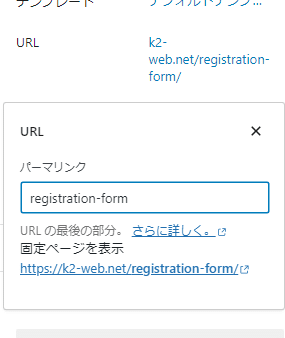
Message Settingsの設定
Success Message ご登録ありがとうございます。確認のメールをお送りいたしましたのでご確認お願いいたします。
Error Message
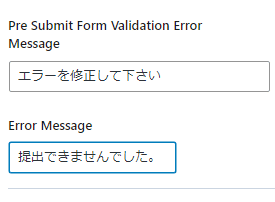
Elementor Proを使う場合
Elementor Proを使わなくてもショートコードを埋め込むことで対応可能ですが、細かい設定はElementorProを使用した方がいいと思います。Hppyaddonsの無料版でもFluentFormが挿入できます。
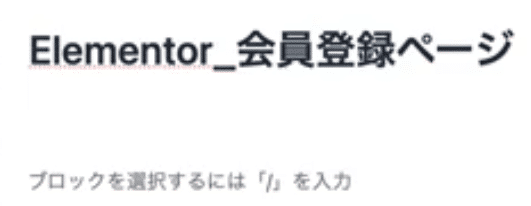
proのなかにformがあるので選択して設置
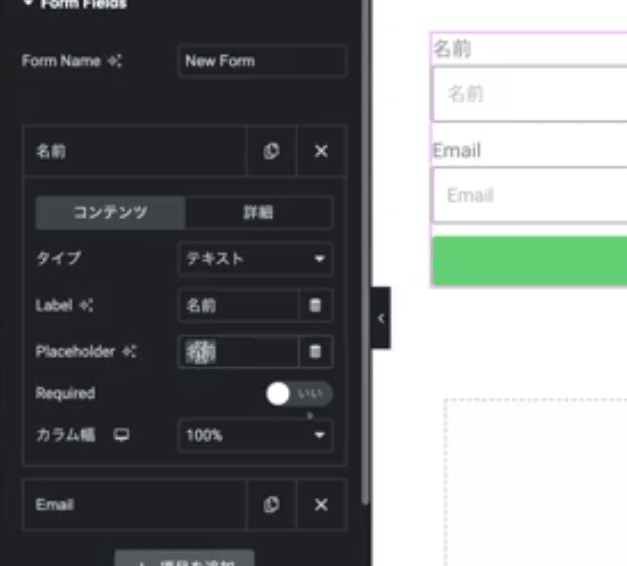
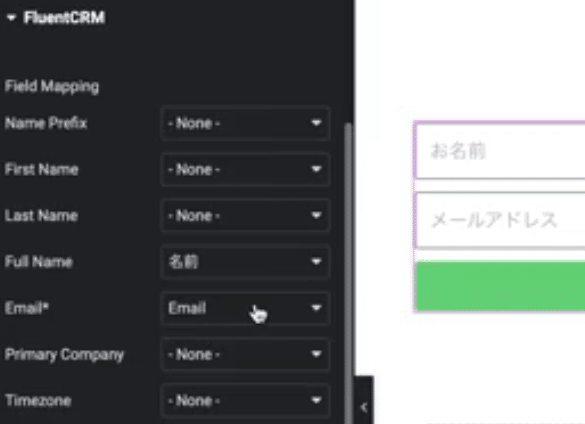
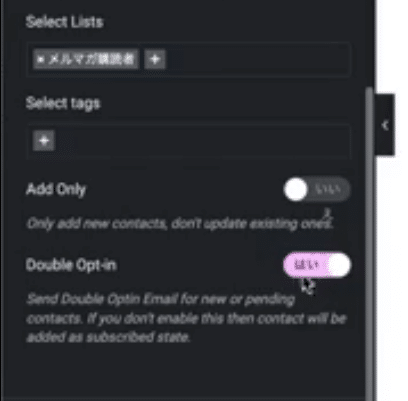
Double OPT-in Email Settings Detailsを設定
メールアドレスが間違えていると登録できない設定
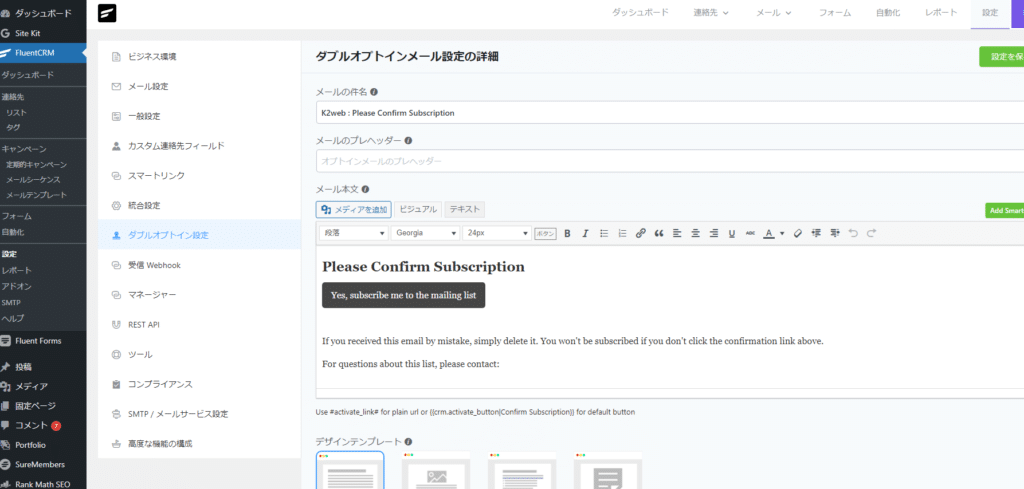
例文記載 初期設定は英語なので日本語に変えておいた方がいいと思います。
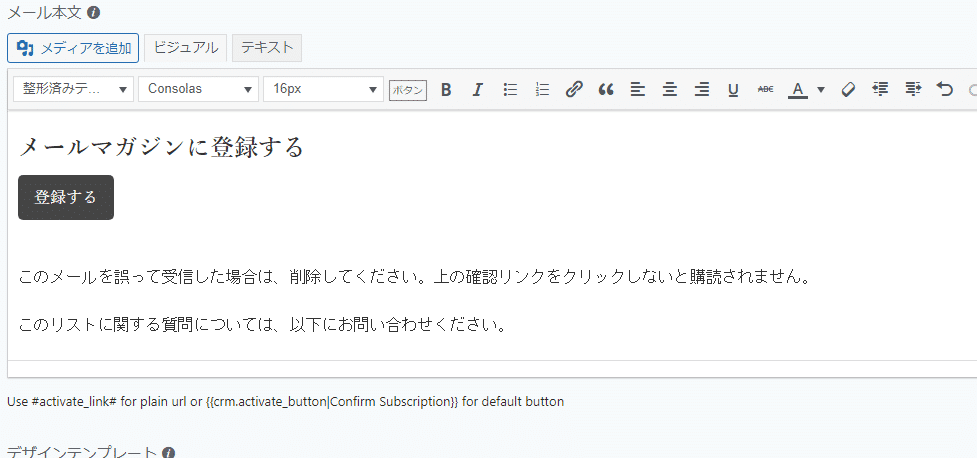
会員登録ページから試しに登録すると、上記の内容のメールが届きますので「登録する」をおします
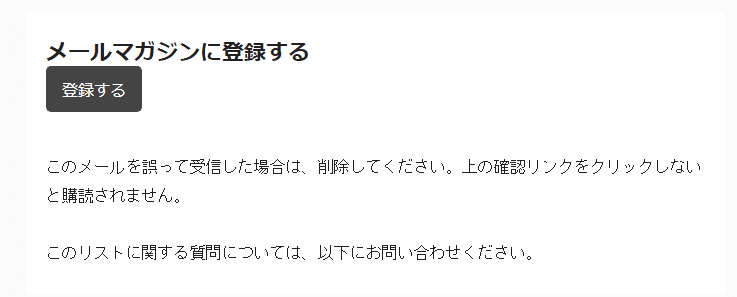
実際に登録されているかどうかは 連絡先より
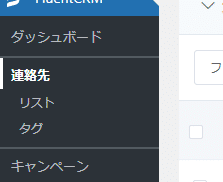
登録が確認できました。 この画面で登録情報を削除することも可能です。


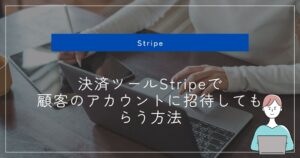







コメント